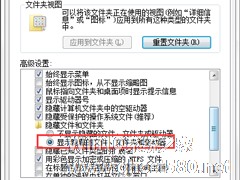-
Win7电脑有些文件删不掉怎么办?
- 时间:2024-11-15 14:06:17
大家好,今天Win10系统之家小编给大家分享「Win7电脑有些文件删不掉怎么办?」的知识,如果能碰巧解决你现在面临的问题,记得收藏本站或分享给你的好友们哟~,现在开始吧!
在使用电脑的时候总是会产生很多垃圾文件,这些垃圾文件一般来说我们都会删除掉的,但是有用户遇到电脑有些文件删不掉,那么当你也遇到Win7电脑有些文件删不掉怎么办?不知道的朋友赶紧看看小编整理的以下文章内容吧!
方法/步骤:
1、先新建一个“文本文档”TXT。

2、然后打开,写入代码。
- 01DEL /F /A /Q \\?\%1
- 02RD /S /Q \\?\%1

3、然后点击保存。最上面的框框里写入“删除.bat”即可。

4、在按“确定”,在“确定”桌面上就出现了。

5、我用一个“示范文件”给大家看看。把此文件拖到“删除.bat”文件上即可,文件就删除了。

6、最后我提示一下,如果改不成功还是原来的“文本文档”的图标的时候说明你没有设置。

7、这么设置,点击桌面上的“我的电脑”工具→文件夹选项→查看。


8、在“查看”第15行,把“勾”去掉就好了再按“确定”就改好了。

注意事项:
1、有些文件建议不要乱删,删除后会引发后果的。
2、“粉碎文件”我不会太推荐因为这个是粉碎不了系统执行文件的。
以上就是Win7电脑有些文件删不掉的解决方法了,我们只需要根据文章所说的创建一个.bat文件,之后把不能删除的文件拖到这个.bat文件里面就可以直接删除了。
以上就是关于「Win7电脑有些文件删不掉怎么办?」的全部内容,本文讲解到这里啦,希望对大家有所帮助。如果你还想了解更多这方面的信息,记得收藏关注本站~
本②文来*源Win10系统之家,不得自行转载,违者必追究!
相关文章
-

在使用电脑的时候总是会产生很多垃圾文件,这些垃圾文件一般来说我们都会删除掉的,但是有用户遇到电脑有些文件删不掉,那么当你也遇到Win7电脑有些文件删不掉怎么办?不知道的朋友赶紧看看小编整理的以下文章内容吧!
方法/步骤:
1、先新建一个“文本文档”TXT。
2、然后打开,写入代码。
01DEL/F/A/Q\\?\%102RD/S/Q\\?\... -

在平时的工作中,我们偶尔会去创建文档或者下载一些文档,当这些文档文件使用完了,我们要删除却删除不了,那么当你遇到桌面上的文件删不掉怎么办?不知道的朋友赶紧看看小编整理的Win7桌面上的文件删不掉的解决方法吧!
问题描述:
1、就是下面这种奇怪的后缀名不对的pdf文档。
2、点击删除,显示找不到这个项目,无法删除。
解决方法:< -

为了使用方便,Win7系统用户会直接在桌面上创建文件夹存放文件。随着文件多了,桌面密密麻麻的文件图标反而让平日的操作更加麻烦,而且还影响电脑开机速度,想要删除文件图标。但发现文件图标删不掉了,这是怎么回事?那要如何解决这样的问题呢?现在就和大家说一下如何解决Win7桌面上的文件删不掉的问题。
步骤如下:
1、打开任务管理器看看是否是这个文件夹内的某个程序还在运... -
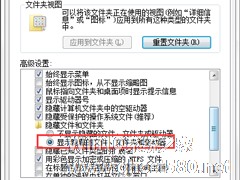
此前发现了一个奇怪的现象,那就是明明记得将文件放到了U盘里面,但是到公司将U盘连接Win7电脑后发现里面的文件不见了,这是怎么回事呢?期间也没将U盘借给他人使用,也没有删除文件,难道就这样凭空消失了吗?
于是在网上查了一下原因,大家也是众说纷纭,有的认定是我自己不小心删除了,有的说是u盘中毒了,文件被隔离了,还有的更搞笑,居然说文件和u盘不兼容,还有文件和...